Hiện nay, công nghệ Bluetooth đang được sử dụng rộng rãi và trở thành một trong những phương tiện kết nối phổ biến nhất cho máy tính laptop. Điều này cho phép người dùng kết nối các thiết bị như chuột, loa, bàn phím và tai nghe với laptop của họ mà không gặp phải sự phiền toái từ dây cáp phức tạp.
Nếu bạn vẫn chưa biết cách kết nối thiết bị Bluetooth trên hệ điều hành Windows 10 được thực hiện như thế nào? Vậy bạn không nên bỏ qua cách kết nối tai nghe Bluetooth với laptop Win 10 được Techcare hướng dẫn chi tiết ngay bên dưới nhé!
Xem thêm: Cách tăng âm lượng tai nghe Bluetooth
Cách kết nối tai nghe Bluetooth với laptop Win 10
Bạn cần chuẩn bị những gì?
Trước hết, quan trọng nhất là hãy đảm bảo rằng máy tính hoặc laptop của bạn đã trang bị chức năng Bluetooth. Đồng thời, cần đảm bảo rằng cả hai thiết bị mà bạn muốn kết nối với nhau đều được kích hoạt chức năng Bluetooth và không gặp phải vấn đề hỏng hóc nào.
Khi đã hoàn tất khâu chuẩn bị, bạn có thể thực hiện theo thứ tự các bước sau đây:
Bật Bluetooth trên laptop win 10
Như mặc định, tính năng Bluetooth trên laptop vẫn chưa được bật. Do đó, các bạn cần phải bật lên trước.
Bước 1: Bạn nhấn tổ hợp phím Windows + A hoặc có thể nhấp vào biểu tượng thông báo ngay góc dưới bên phải của màn hình laptop để mở Action Center.
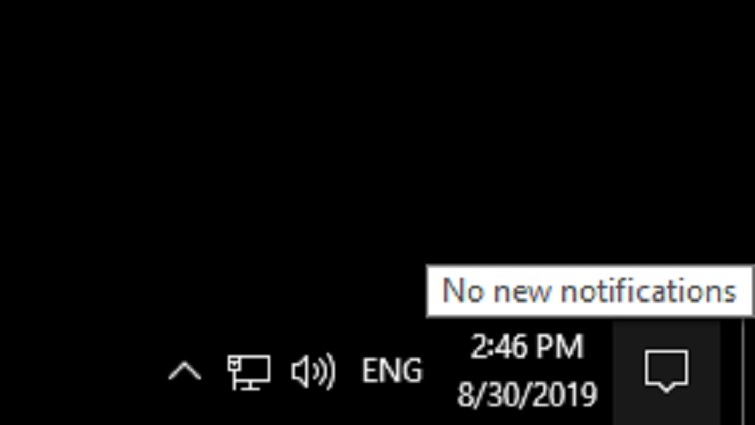
Bước 2: Tại đây, một danh sách các ứng dụng sẽ xuất hiện. Bạn chỉ cần nhấp chuột vào ô có biểu tượng và chữ Bluetooth để kích hoạt tính năng này. Khi tính năng được kích hoạt, bạn sẽ thấy chữ "ON " và biểu tượng Bluetooth xuất hiện trên thanh Taskbar.
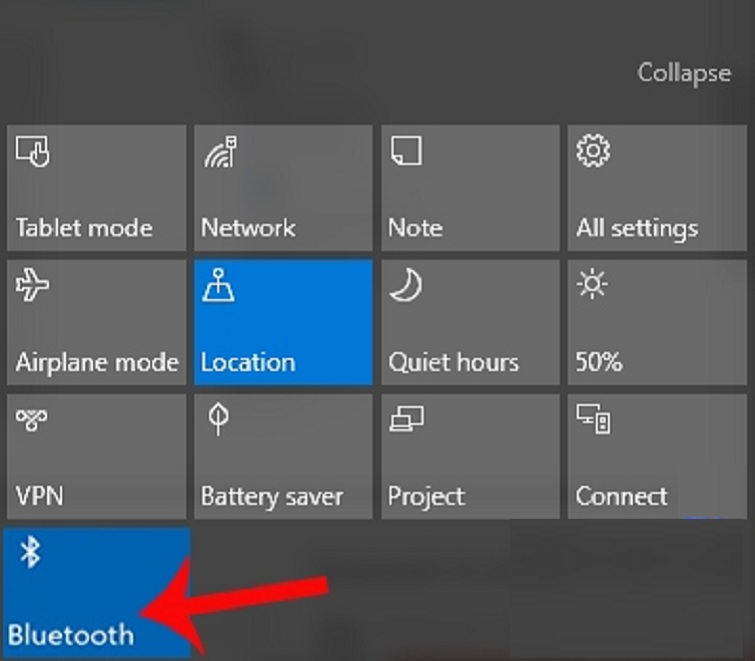
Bên cạnh đó, bạn cũng có thể mở Settings bằng cách nhấn tổ hợp phím Windows + I . Sau đó, chọn mục "Devices". Trong cửa sổ tiếp theo, bạn lần lượt chọn "Bluetooth & other devices" >> Kéo thanh trượt tại mục Bluetooth sang chế độ ON. Đây cũng là một cách để kích hoạt tính năng Bluetooth trên laptop của bạn nhanh chóng.
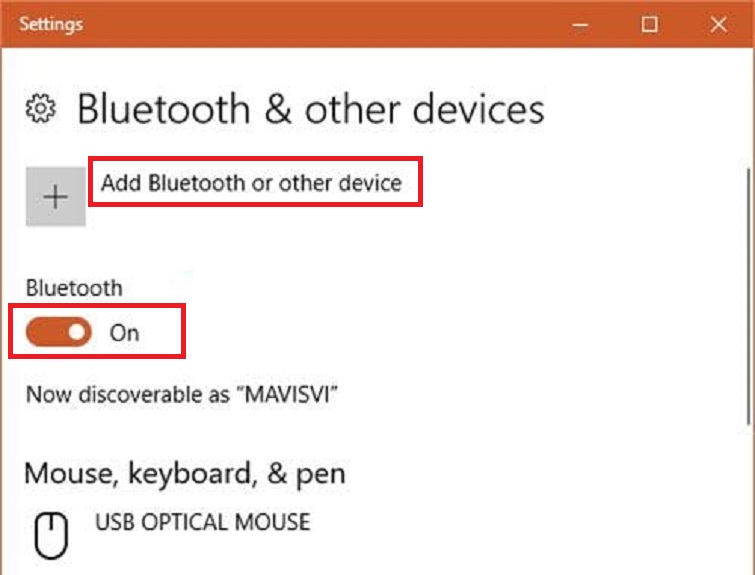
Như vậy là các bạn đã bật thành công tính năng Bluetooth một cách nhanh chóng. Hoặc các bạn có thể tham khảo cách bật Bluetooth trên laptop được Techcare hướng dẫn chi tiết ở bài viết này nhé!
Kết nối tai nghe Bluetooth với máy tính Win 10
Sau khi bạn đã gạt thanh trượt Bluetooth sang chế độ ON, hãy làm theo các bước sau đây để tiến hành kết nối tai nghe Bluetooth với laptop win 10:
Bước 1: Đầu tiên, bạn bấm vào nút Add Bluetooth or other device để tiến hành kết nối với các thiết bị mới.
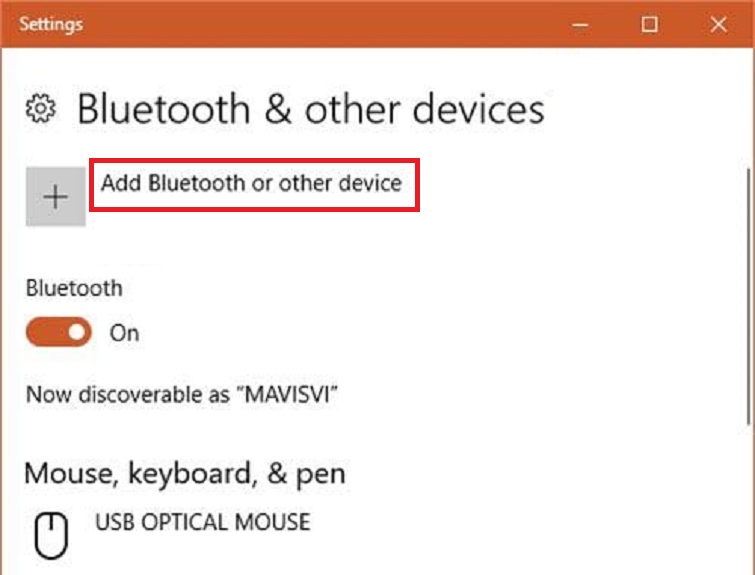
Bước 2: Khi cửa sổ mới vừa xuất hiện, bạn nhấp vào Bluetooth để laptop thực hiện quét các thiết bị Bluetooth ở gần đó mà máy có thể kết nối.
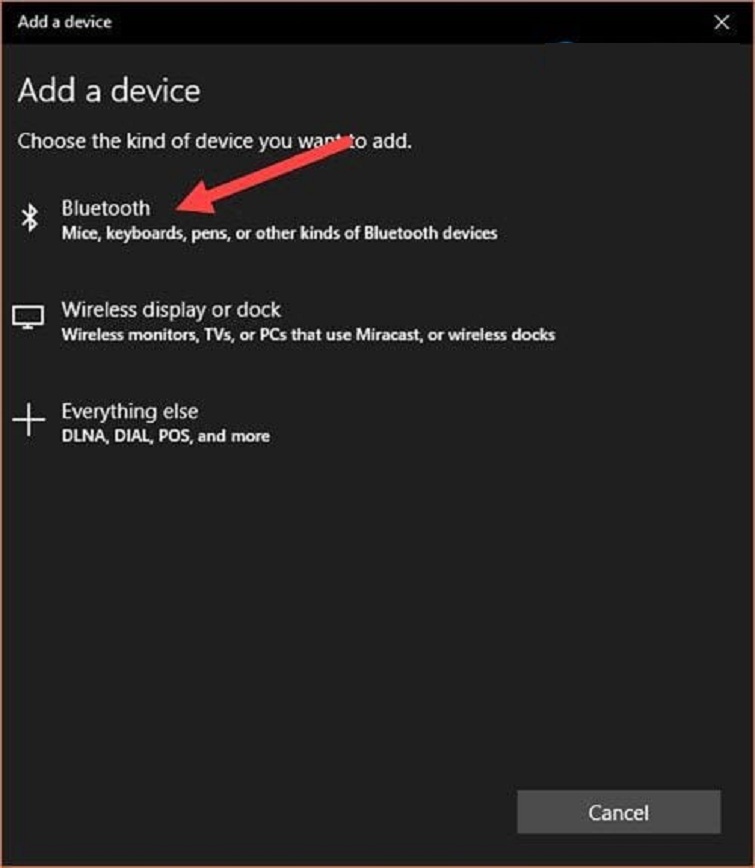
Bước 3: Tiếp theo, hãy click đúp chuột vào thiết bị tai nghe của bạn để tiến hành kết nối.
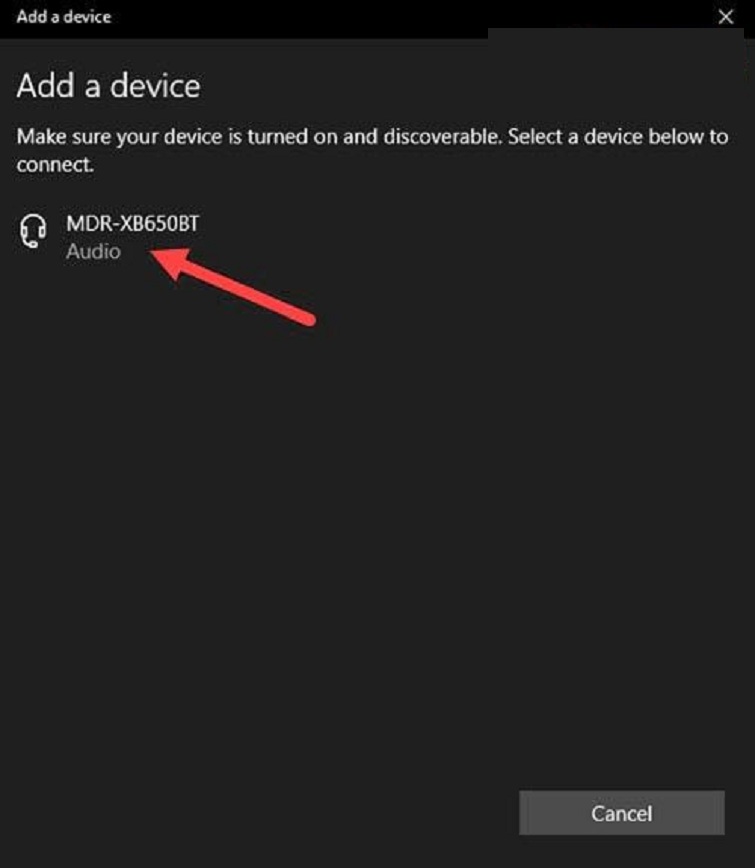
Bước 4: Đến đây, khi thiết bị tai nghe Bluetooth và laptop đã được kết nối thành công, có một cửa sổ thông báo Connection successful sẽ hiển thị.
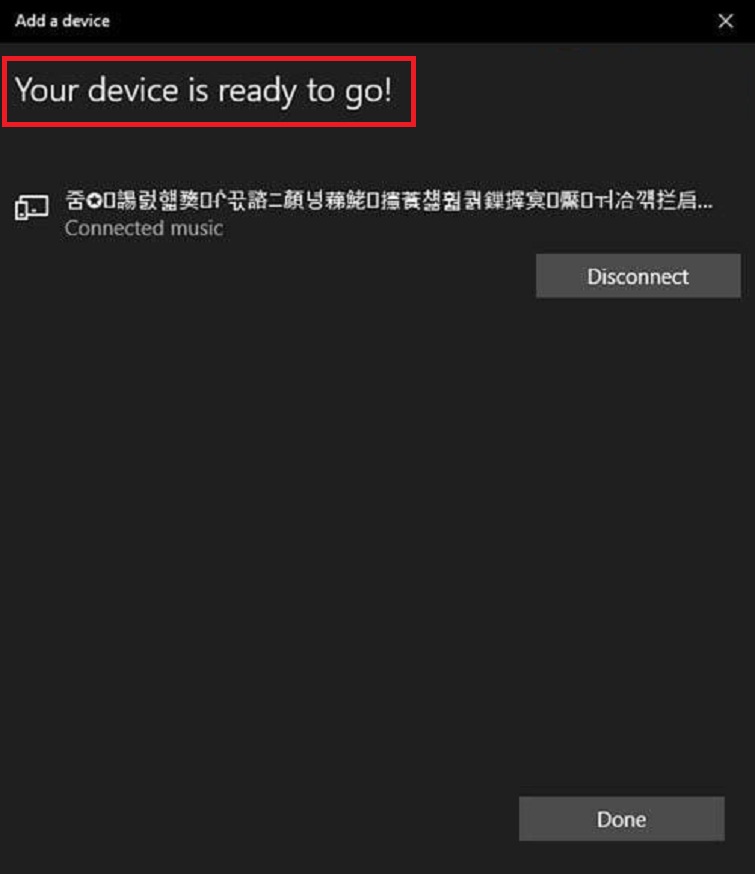
Trên một số thiết bị, có thể hiển thị một mã kết nối. Tuy nhiên, mã này không quan trọng lắm. Vì vậy, bạn chỉ cần nhấn "Yes" để tắt nó đi.
Lưu ý: Đối với những lần kết nối sau, bạn không cần phải quét lại thiết bị. Thay vào đó, bạn chỉ cần tìm trong danh sách các thiết bị đã kết nối trước đó và nhấn nút "Pair".
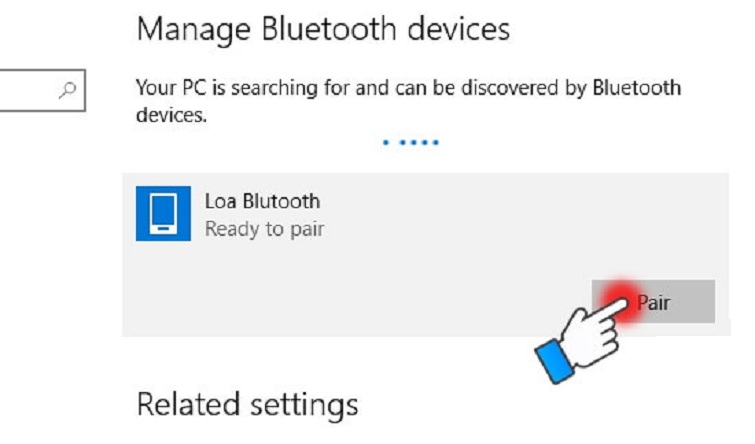
Như vậy là các bạn đã thực hiện thành công kết nối tai nghe Bluetooth với laptop win 10 rồi.
Cách kết nối tai nghe Bluetooth với Macbook
Để kết nối Macbook với tai nghe Bluetooth, các bạn hãy tiến hành theo các thao tác được hướng dẫn chi tiết như sau:
Bước 1: Hãy mở menu Apple lên trên thiết bị rồi nhấn vào mục Tùy chọn Hệ thống...
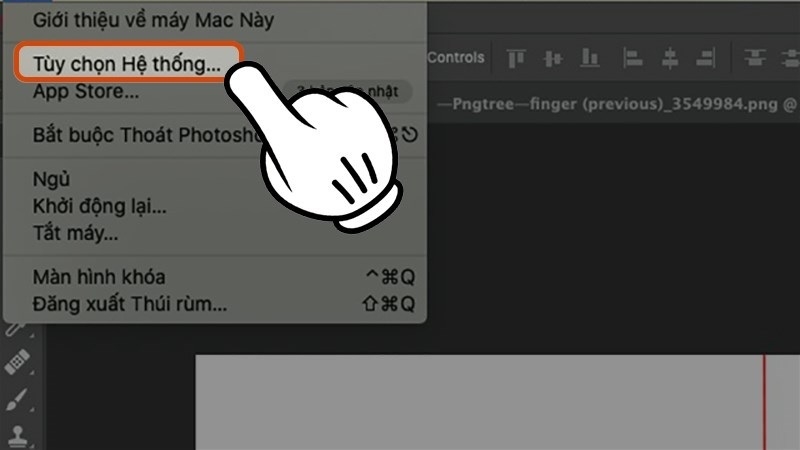
Bước 2: Sau đó, bạn lần lượt chọn vào biểu tượng Bluetooth >> Nhấn vào nút Bật Bluetooth.
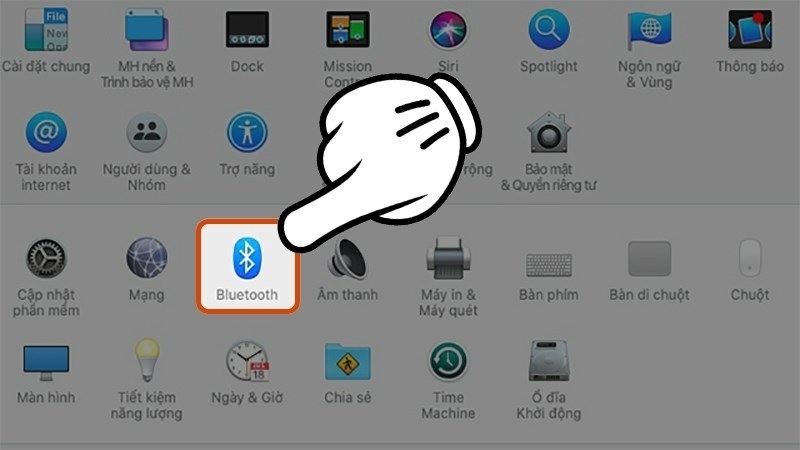
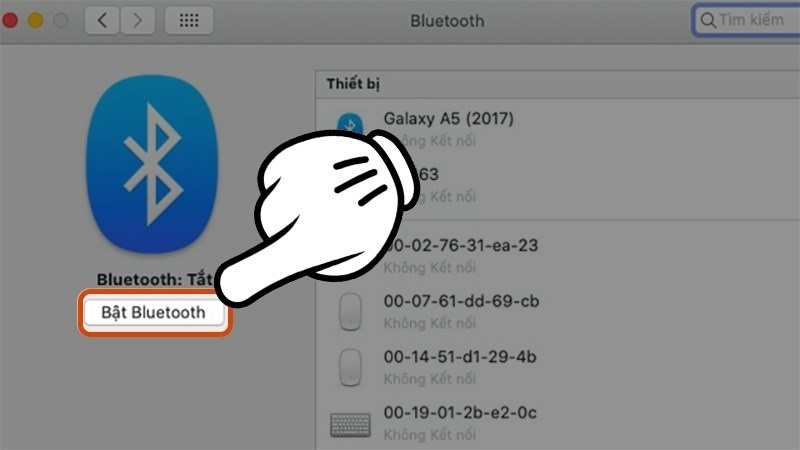
Bước 3: Lúc này, hãy chọn tai nghe mà bạn có nhu cầu kết nối với Bluetooth.
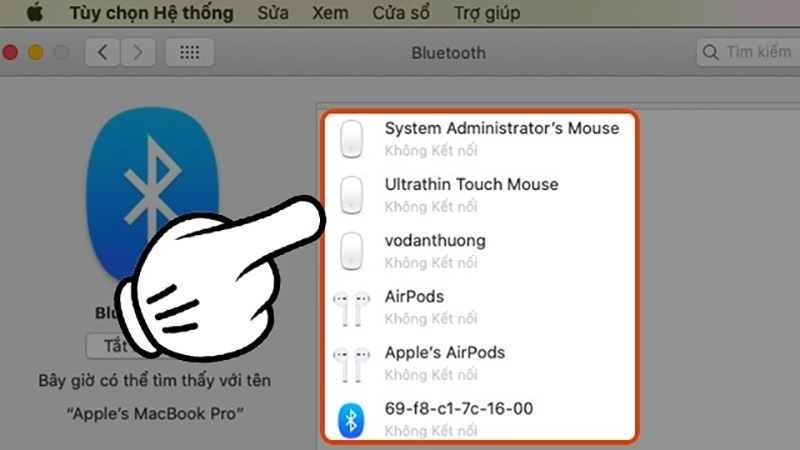
Bước 4: Nhấn nút Kết nối để hoàn tất.
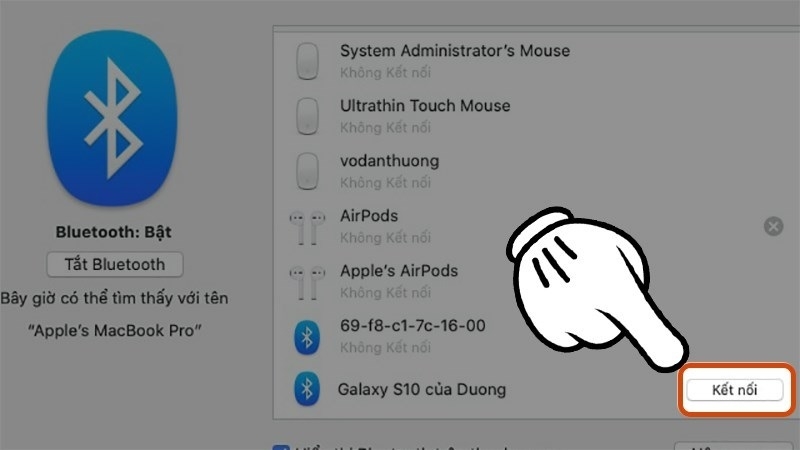
Với những chia sẻ trên đây từ Techcare về cách kết nối tai nghe Bluetooth với laptop Win 10, hy vọng sẽ giúp các bạn có thêm nhiều kiến thức và kỹ năng để thực hiện thành công nhé!










